Facebookストーリーの作成方法

Facebookストーリーは作成するのがとても楽しいです。Androidデバイスとコンピュータでストーリーを作成する方法を紹介します。

できるだけ多くのストレージスペースを節約しようとすることは、Androidユーザーの間で終わりのない戦いです。ストレージの使用量を最小限に抑えようとしますが、何らかの理由で勝つことはないようです。考えられる多くの原因の1つは、特定の友人から送信されたファイルの数である可能性があります。
WhatsAppで取得したファイルを手動でダウンロードしない限り、ほとんどの場合、ストレージスペースがいっぱいになっているのも不思議ではありません。良いニュースは、WhatsAppのどのチャットが最も多くのストレージを使用しているかを確認する方法があることです。そうすれば、友達と話をして、ファイルの送信を楽にすることができます。
さまざまなチャットから大量のメッセージを受信すると、ストレージをいっぱいにしているのはどれかを特定するのが難しい場合があります。WhatsAppには、どのチャットが最も多くのファイルを送信するかを確認できるオプションが組み込まれているのは良いことです。
どのチャットが原因であるかを確認するには、右上のドットをタップして[設定]に移動します。データとストレージの使用量を示すオプションをタップします。最初のセクション(使用法)の下にある[ストレージ使用量]オプション。
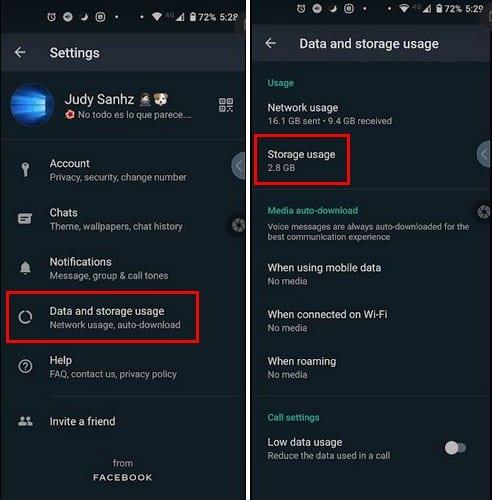
上から順に、最も多くのストレージを使用しているチャットのリストが表示されます。最初の原因から始まります。見たいチャットをタップします。チャットは、送信されたテキストメッセージ、連絡先、写真、ステッカー、GIF、ビデオ、オーディオメッセージ、およびドキュメントの数に分割されます。
たとえば、[写真]をタップした場合、WhatsAppはそのチャットのすべての写真を表示しませんが、すぐに追加するのは良いオプションです。ただし、スペースを解放するためのオプションが右下に表示されます。それをタップすると、リストされているすべてのオプションの左側に正方形が表示されます。
ストレージを節約するために、取得したファイルを手動でダウンロードするようにWhatsAppを設定できます。これを行うには、[設定]> [データとストレージの使用量]に移動します。[メディアの自動ダウンロード]で、メディアをダウンロードしないことを選択できます。
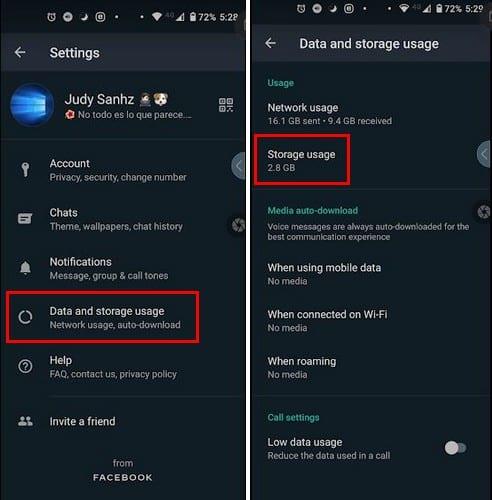
「モバイルデータを使用する場合」、「WiFiで接続する場合」、または「ローミングする場合」というオプションをタップして、すべてのオプションのチェックを外します。チェックマークを付けたままにしておくと、自動的にダウンロードされるファイルになります。すべてのオプションのチェックを外すことで、デバイスのストレージに保存されるファイルを制御できます。
十分なストレージを備えた電話にアップグレードできるとは限りません。そのような場合、ストレージスペースを節約するために制限を設定する必要がある場合は、WhatsAppがダウンロードできるものを制限することから始めるとよいでしょう。どのようにストレージスペースを節約しますか?
Facebookストーリーは作成するのがとても楽しいです。Androidデバイスとコンピュータでストーリーを作成する方法を紹介します。
このチュートリアルでは、Google Chrome と Mozilla Firefox での自動再生される迷惑な動画を無効にする方法を学びます。
Samsung Galaxy Tab S8が黒い画面で固まってしまい、電源が入らない問題を解決します。
Fireタブレットでメールアカウントを追加または削除しようとしているですか?この包括的ガイドでは、プロセスをステップバイステップで説明し、お気に入りのデバイスでメールアカウントを迅速かつ簡単に管理する方法をお教えします。見逃せない必見のチュートリアルです!
Androidデバイスでのアプリの自動起動を永久に防ぐための二つの解決策を示すチュートリアルです。
このチュートリアルでは、Google メッセージングアプリを使用して Android デバイスからテキストメッセージを転送する方法を説明します。
Android OSでスペルチェック機能を有効または無効にする方法。
Samsungが新しい旗艦タブレットのラインナップを発表したとき、注目すべき点がたくさんありました。 Galaxy Tab S9とS9+は、Tab S8シリーズに期待されるアップグレードをもたらすだけでなく、SamsungはGalaxy Tab S9 Ultraも導入しました。
Amazon Kindle Fireタブレットで電子書籍を読むのが好きですか? Kindle Fireで本にメモを追加し、テキストをハイライトする方法を学びましょう。
Samsung Galaxy Tab S9タブレットでデベロッパーオプションとUSBデバッグを有効にする方法について説明するチュートリアルです。






